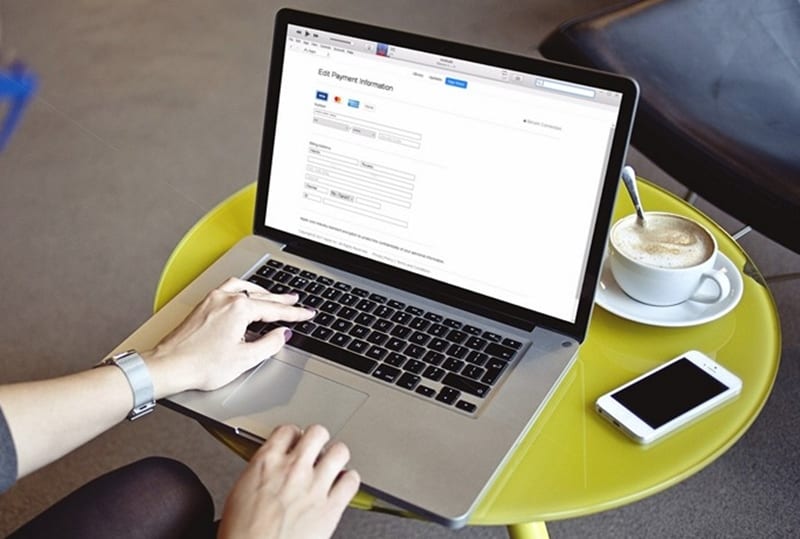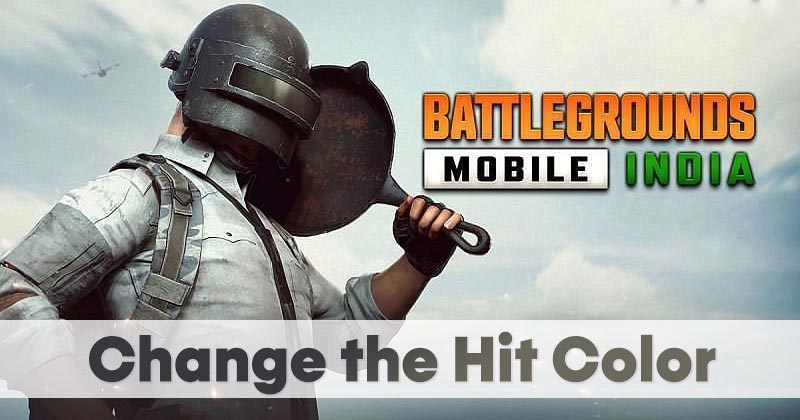Lidé již dlouhou dobu používají funkci Časová osa Map Google, aby měli přehled o tom, kam šli a co dělali. S vyvíjejícími se obavami o soukromí však Google mění způsob, jakým tato funkce funguje, což může také smazat vaši zaznamenanou historii polohy. Zde je návod, jak uložit časovou osu Google Maps z webu a jak zabránit jejich smazání.
Proč časová osa webové mapy končí?
V e-mailech a oznámeních push zasílaných některým uživatelům Google oznámil, že všechna uložená místa ve funkci časové osy, nebo dříve známé jako Historie polohy, převádí na zařízení. Vyžaduje také, aby uživatelé změnili nastavení aplikace. co to pro tebe znamená?
Říká se, že vaše údaje o poloze, jako jsou navštívená místa nebo města a výlety a trasy provedené v Mapách Google, budou zpracovány a uloženy místně ve vašem zařízení Android, nikoli na serverech Google. To přidává ochranu vašich míst, dokonce i ze strany společnosti Google nebo vládních úřadů, které by mohly přinutit společnost sdílet vaše citlivá data.
- Přečtěte si také: Android 15 Beta: Klíčové funkce a aktualizace
Spolu se změnou se gigant pro vyhledávání na internetu také zbavuje webové verze Timeline v Mapách Google poté, co jste se přihlásili k novým nastavením. Po aktualizaci neuvidíte své návštěvy na webu, ale můžete je uložit pomocí níže uvedeného postupu.
Navíc se říká, že každá návštěva je uložena na samotném zařízení a funguje to na více zařízeních, pokud se k nim přihlásíte pomocí svého účtu Google.
Jak uložit a přesunout data časové osy z webu a telefonu
Nyní Google zavádí změny postupně. Ale pokud jste jedním z prvních uživatelů, kteří byli upozorněni, měli byste vidět e-mail, oznámení v aplikaci nebo push od společnosti Google o této aktualizaci. Je popsáno, že do 1. prosince 2024 budete mít možnost zkontrolovat a provést jakékoli změny a uchovat si tyto historie polohy.
Zde je návod, jak to funguje na Androidu nebo iPhone:
- Nejprve zkontrolujte, zda je aplikace Mapy Google na nejnovější verzi.
- V e-mailu nebo oznámení klepněte na tlačítko Zkontrolovat a vybrat nastavení.
- Při aktualizaci nastavení dat v Mapách Google postupujte podle uvedených pokynů.
- Klepnutím na tlačítko Hotovo uložíte změny.
Nyní jsou vaše stávající historie polohy a návštěvy uloženy ve vašem zařízení.
Jak zálohovat data na časové ose a přistupovat k nim v jiném telefonu
Máte také možnost zálohovat své návštěvy na časové ose v cloudu. Postupujte podle níže uvedených kroků, jak uložit svou časovou osu, ke které můžete přistupovat samostatně na jiném smartphonu nebo tabletu.
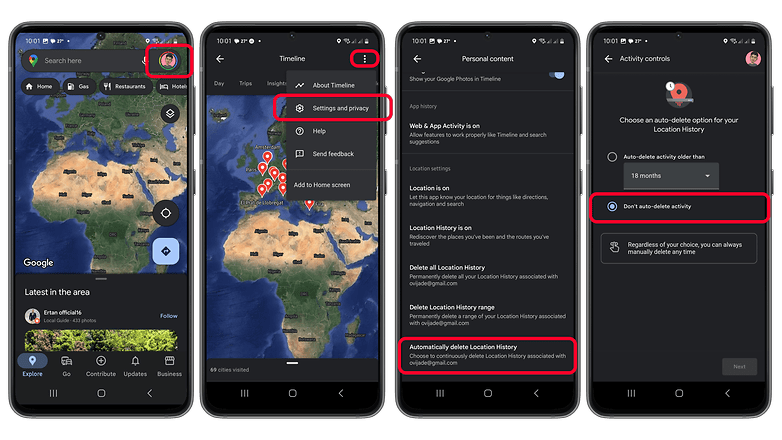
Zálohujte své návštěvy na časové ose Map Google a historii polohy vypnutím funkce automatického mazání aktivity / © nextpit
- Otevřete Google Maps na vašem telefonu.
- Klepněte na svůj profil v pravém horním rohu.
- Ze seznamu vyberte možnost Vaše časová osa.
- Klepněte na tlačítko více nastavení (svislé tři tečky) a poté vyberte Nastavení a soukromí.
- Hledejte možnost Automaticky mazat historii polohy, ujistěte se, že je tato možnost zakázána nebo je nastavena jako Neautomaticky mazat aktivitu.
Takto si uchováte své staré návštěvy na časové ose Map Google. Vyzkoušeli jste funkci na svém zařízení? A co si o tom myslíte? Možná nám dejte vědět, pokud chcete vidět další tipy a triky týkající se používání Map Google.
Přes: Android policie
Zdroj:
Reddit